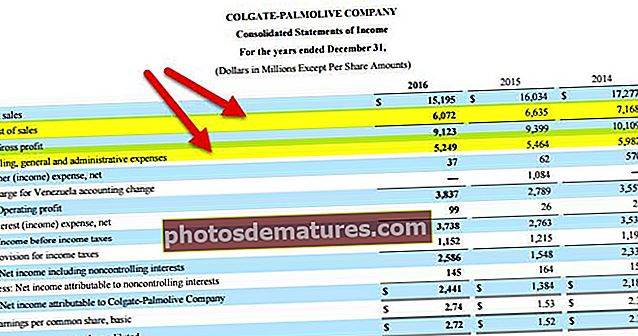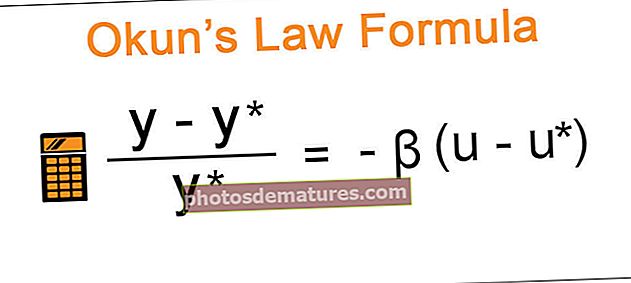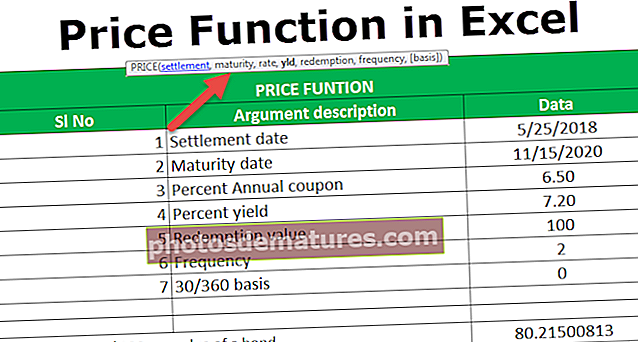வி.பி.ஏ வார நாள் | VBA இல் வாரநாள் செயல்பாட்டிற்கு படி வழிகாட்டி
எக்செல் விபிஏ வாரநாள் செயல்பாடு
வி.பி.ஏ.யில் வார நாள் கொடுக்கப்பட்ட தேதியின் வாரநாளை ஒரு உள்ளீடாக அடையாளம் காண பயன்படும் தேதி மற்றும் நேர செயல்பாடு, இந்த செயல்பாடு 1 முதல் 7 வரம்பிற்கு ஒரு முழு மதிப்பை அளிக்கிறது, இந்த செயல்பாட்டிற்கு வழங்கப்பட்ட ஒரு விருப்ப வாதம் உள்ளது, இது முதல் நாள் வாரம் ஆனால் வாரத்தின் முதல் நாளை நாங்கள் வழங்கவில்லை என்றால், செயல்பாடு ஞாயிற்றுக்கிழமை வாரத்தின் முதல் நாளாக முன்னிருப்பாக கருதுகிறது.
ஒரு குறிப்பிட்ட தேதியைப் பார்த்து வார நாள் எண்ணைக் கூற முடியுமா? ஆம், வாரத்தின் தொடக்க நாளைப் பொறுத்து அந்த வாரத்தின் நாள் எண்ணைக் கூறலாம். வழக்கமான பணித்தாள் செயல்பாடுகளில், ஒரு குறிப்பிட்ட தேதிக்கான வாரத்தின் எண்ணிக்கையைச் சொல்ல எக்செல் இல் WEEKDAY எனப்படும் ஒரு செயல்பாடு உள்ளது. VBA யிலும் அதே விஷயத்தைக் கண்டுபிடிக்க எங்களுக்கு ஒரே செயல்பாடு உள்ளது.

வாரநாள் செயல்பாடு என்ன செய்கிறது?
வார நாள் செயல்பாடு வாரத்தில் வழங்கப்பட்ட தேதியின் நாள் எண்ணை வழங்குகிறது. எடுத்துக்காட்டாக, உங்களிடம் ஏப்ரல் 01 முதல் ஏப்ரல் 07 வரை தேதிகள் இருந்தால், ஏப்ரல் 05 ஆம் தேதி தேதியை நீங்கள் தெரிந்து கொள்ள விரும்பினால், வாரத்தின் தொடக்க நாள் திங்கள் முதல் என்றால் அது 5 வது நாள்.
இதைக் கண்டுபிடிக்க, ஒரு பணித்தாள் மற்றும் VBA இல் “வார நாள்” என்ற அதே செயல்பாட்டைக் கொண்டிருக்கிறோம். செயல்பாட்டின் தொடரியல் கீழே உள்ளது.

தேதி: எந்த தேதிக்கு வார நாட்களைக் கண்டுபிடிக்க முயற்சிக்கிறோம். இது சரியான வடிவத்துடன் சரியான தேதியாக இருக்க வேண்டும்.
[வாரத்தின் முதல் நாள்]: வழங்கப்பட்ட வாரநாளை தீர்மானிக்க தேதி வாரத்தின் முதல் நாள் எது என்பதை நாம் குறிப்பிட வேண்டும். இயல்பாக, VBA “திங்கள்” வாரத்தின் தொடக்க நாளாக கருதுகிறது. இது தவிர, கீழேயுள்ள நாட்களையும் நாங்கள் வழங்க முடியும்.

எடுத்துக்காட்டுகள்
இந்த VBA WeekDay Function Excel வார்ப்புருவை இங்கே பதிவிறக்கம் செய்யலாம் - VBA WeekDay Function Excel Templateஎடுத்துக்காட்டு # 1
நடவடிக்கைகளைத் தொடங்க முதலில் ஒரு எளிய எடுத்துக்காட்டுடன் தொடங்குவேன். இப்போது “10-ஏப்ரல் -2019” தேதிக்கான வார நாட்களைக் கண்டுபிடிக்க முயற்சிப்போம்.
படி 1: மாறியை சரம் என வரையறுக்கவும்
குறியீடு:
துணை வார நாள்_ உதாரணம் 1 () மங்கலான கே சரம் முடிவு துணை

படி 2: மாறிக்கு மதிப்பை ஒதுக்கு
WEEKDAY செயல்பாட்டைப் பயன்படுத்துவதன் மூலம் "k" என்ற மாறிக்கு மதிப்பை ஒதுக்கவும்.
குறியீடு:
துணை வார நாள்_ உதாரணம் 1 () மங்கலான கே சரம் k = வார நாள் (துணை துணை

படி 3: செயல்பாட்டில் தேதியை உள்ளிடவும்
நாங்கள் இங்கு சோதிக்கும் தேதி “10-ஏப்ரல் -2019”, எனவே தேதியை “10-ஏப்ரல் -2017” என அனுப்பவும்.
குறியீடு:
துணை வார நாள்_ உதாரணம் 1 () மங்கலான கே சரம் k = வார நாள் ("10-ஏப்ரல் -2019" முடிவு துணை 
படி 4: MsgBox இல் மாறியின் மதிப்பைக் காட்டு
இயல்பாக, இது வாரத்தின் முதல் நாளை “திங்கள்” என்று எடுக்கும், எனவே இந்த பகுதியை புறக்கணிக்கவும். அடைப்பை மூடு. அடுத்த வரியில் VBA செய்தி பெட்டியில் மாறி “k” இன் மதிப்பைக் காட்டு.
குறியீடு:
துணை வார நாள்_ உதாரணம் 1 () மங்கலான கே சரம் k = வார நாள் ("10-ஏப்ரல் -2019") MsgBox k முடிவு துணை 
சரி, நாங்கள் முடித்துவிட்டோம்.
நாங்கள் குறியீட்டை இயக்கினால், அதன் முடிவை “4” என்று பெறுவோம், ஏனெனில் ஞாயிற்றுக்கிழமை முதல் வழங்கப்பட்ட தேதி (10-ஏப்ரல் -2019) வாரத்தின் 4 வது நாளில் வருகிறது.
குறிப்பு: எனது கணினியின் வாரத்தின் தொடக்க நாள் “ஞாயிறு”.
இதேபோல், வாரத்தின் தொடக்க நாளை நீங்கள் மாற்றினால் அது மாறுபடும். அதற்கான எடுத்துக்காட்டு வரி கீழே.
குறியீடு:
k = வார நாள் ("10-ஏப்ரல் -2019", வி.பி.மண்டே) 'இது 3 கி = வார நாள் ("10-ஏப்ரல் -2019", வி.பி செவ்வாய்)' இது 2 கி = வார நாள் ("10-ஏப்ரல் -2017", வி.பி. 'இது 1 k = வார நாள் ("10-Apr-2019", vbThursday)' இது 7 k = வார நாள் ("10-Apr-2019", vbFriday) தருகிறது 'இது 6 k = வார நாள் ("10-Apr-2019 ", vbSaturday) 'இது 5 k = வார நாள் (" 10-Apr-2019 ", vbSunday)' இது 4 ஐ வழங்குகிறது எடுத்துக்காட்டு # 2 - தேதி வார இறுதியில் உள்ளதா இல்லையா என்பதை வந்து சேருங்கள்
உங்களிடம் கீழேயுள்ள தேதி உள்ளது என்று வைத்துக் கொள்ளுங்கள், அடுத்த வார இறுதி தேதியை நீங்கள் கண்டுபிடிக்க விரும்புகிறீர்கள், பின்னர் வார இறுதி செயல்பாட்டைப் பயன்படுத்தி முடிவுகளுக்கு வருவோம்.

முடிவுக்கு வர நாம் நிபந்தனை மற்றும் சுழல்களுடன் WEEKDAY ஐப் பயன்படுத்த வேண்டும். தர்க்கத்தைப் பெற நீங்கள் வரி மூலம் வரி செல்ல குறியீட்டை எழுதியுள்ளேன்.
குறியீடு:
வார இறுதி நாள் (கலங்கள் (கே, 1). மதிப்பு, வி.பி.மண்டே) = 1 பின்னர் கலங்கள் (கே, 2). மதிப்பு = செல்கள் (கே, 1) + 5 மற்ற வார வாரத்தில் துணை வார இறுதி_ தேதிகள் () மங்கலான கே = 2 முதல் 9 வரை. (கலங்கள் (k, 1). மதிப்பு, vbMonday) = 2 பின்னர் கலங்கள் (k, 2). மதிப்பு = செல்கள் (k, 1) + 4 வேறு வார நாள் (கலங்கள் (k, 1). மதிப்பு, vbMonday) = 3 பின்னர் கலங்கள் (k, 2). மதிப்பு = செல்கள் (k, 1) + 3 வேறு வார நாள் (கலங்கள் (k, 1). மதிப்பு, vbMonday) = 4 பின்னர் கலங்கள் (k, 2). மதிப்பு = செல்கள் (k, 1) + 2 வேறு வார நாள் (செல்கள் (கே, 1). மதிப்பு, வி.பி திங்கள்) = 5 பின்னர் செல்கள் (கே, 2). மதிப்பு = செல்கள் (கே, 1) + 1 மற்ற கலங்கள் (கே, 2) .மதிப்பு = "இது உண்மையில் வார இறுதி தேதி "அடுத்ததாக இருந்தால் முடிவு கே

இது கீழேயுள்ள முடிவுகளுக்கு வரும்.

B6 & B7 கலங்களைப் பாருங்கள் “இது உண்மையில் வார இறுதி தேதி” என்பதால் “04-மே -2019” மற்றும் “06-Apr-2019” தேதிகள் உண்மையில் வார இறுதி தேதிகள், எனவே வார இறுதி தேதியைக் காட்ட வேண்டிய அவசியமில்லை வார இறுதி தேதிகளுக்கு. இயல்பாக, இதன் விளைவாக நாம் பெறுகிறோம்.